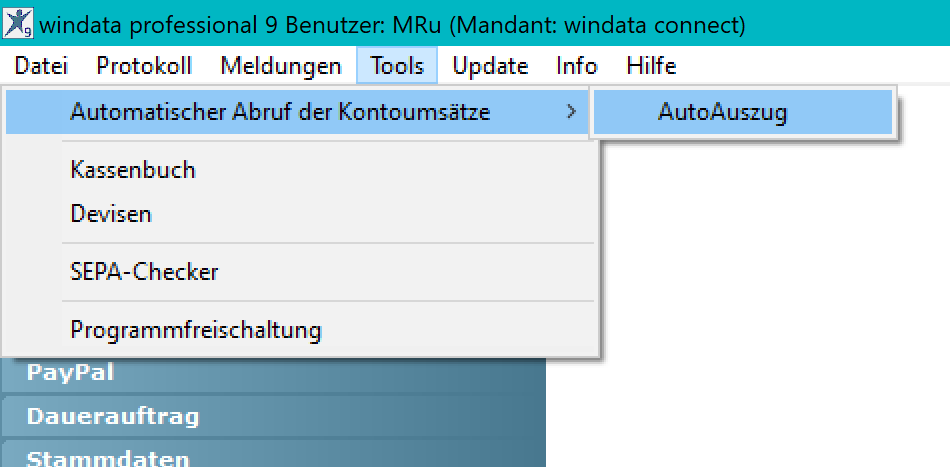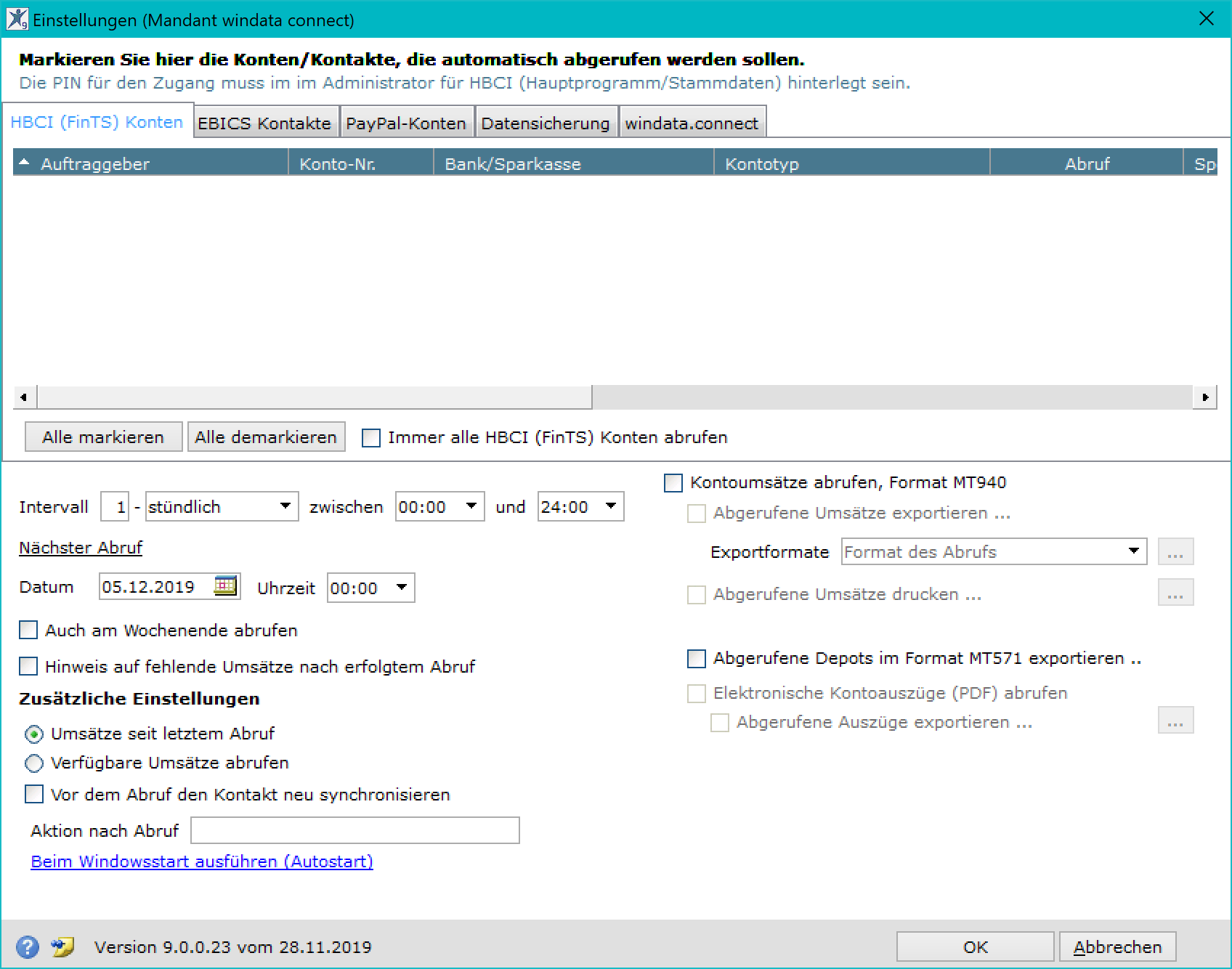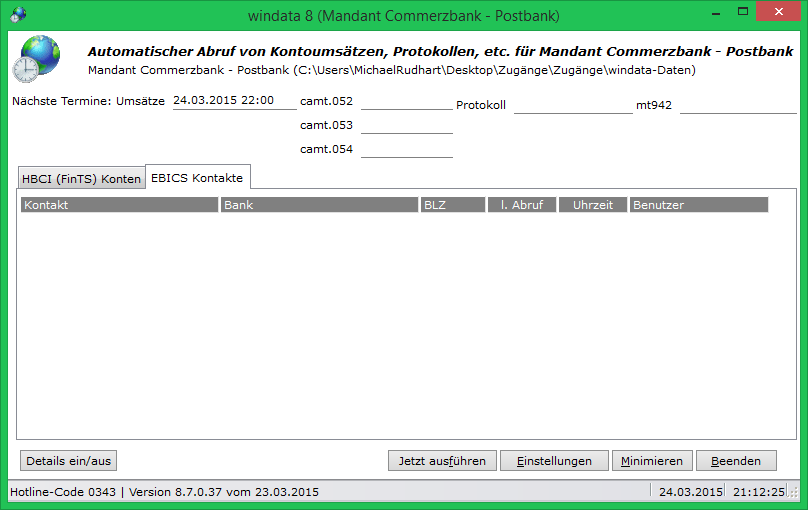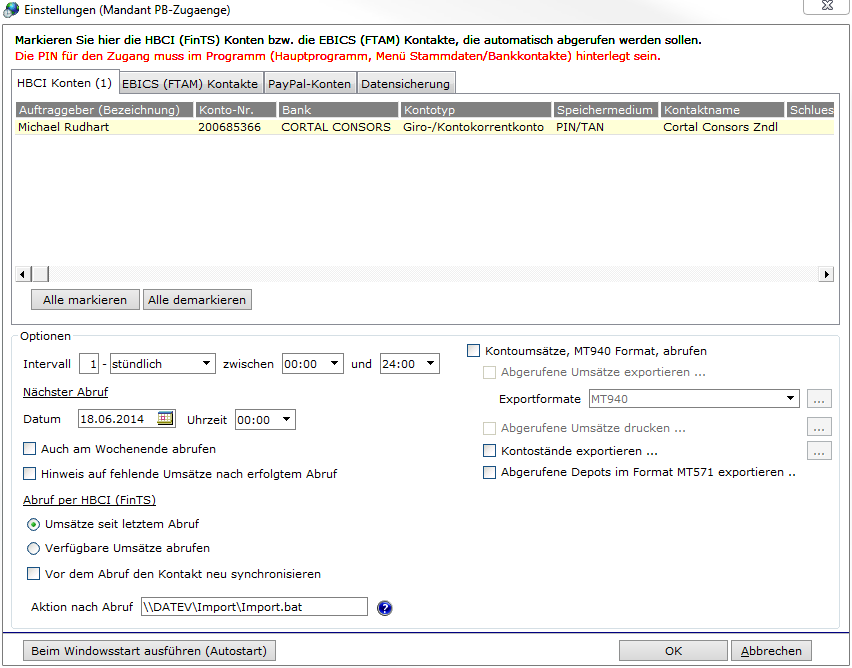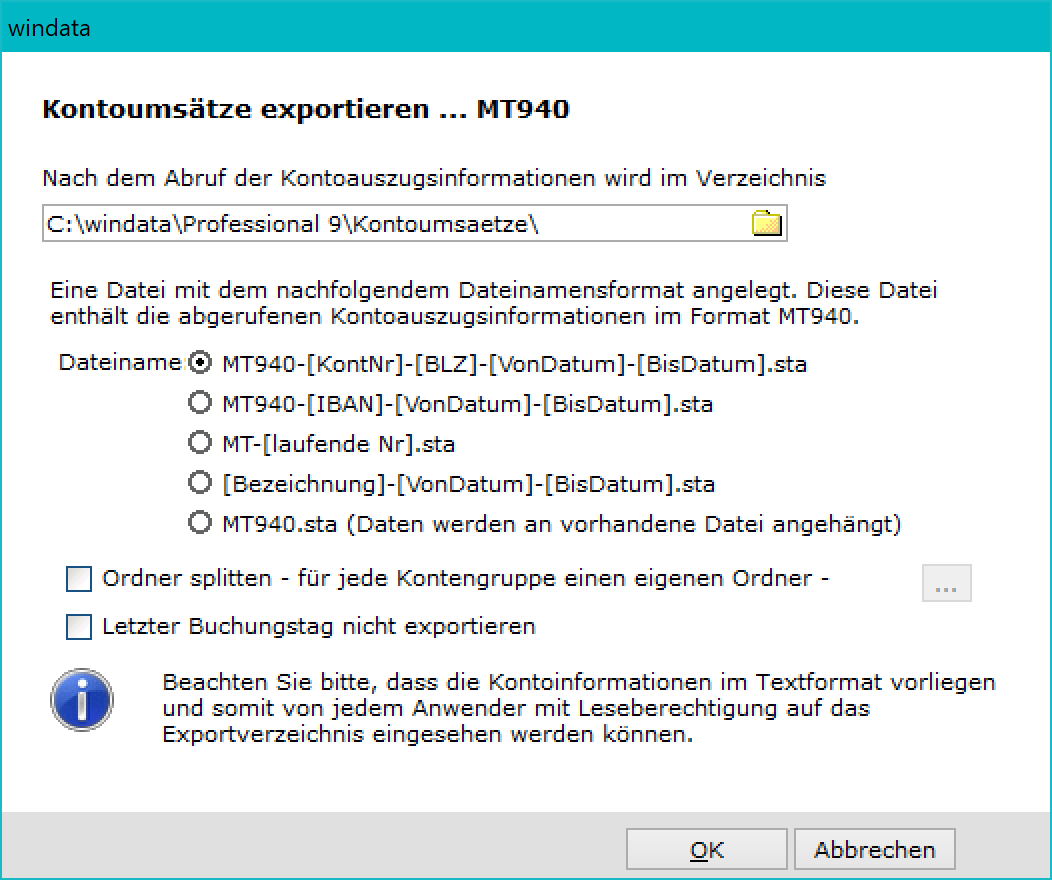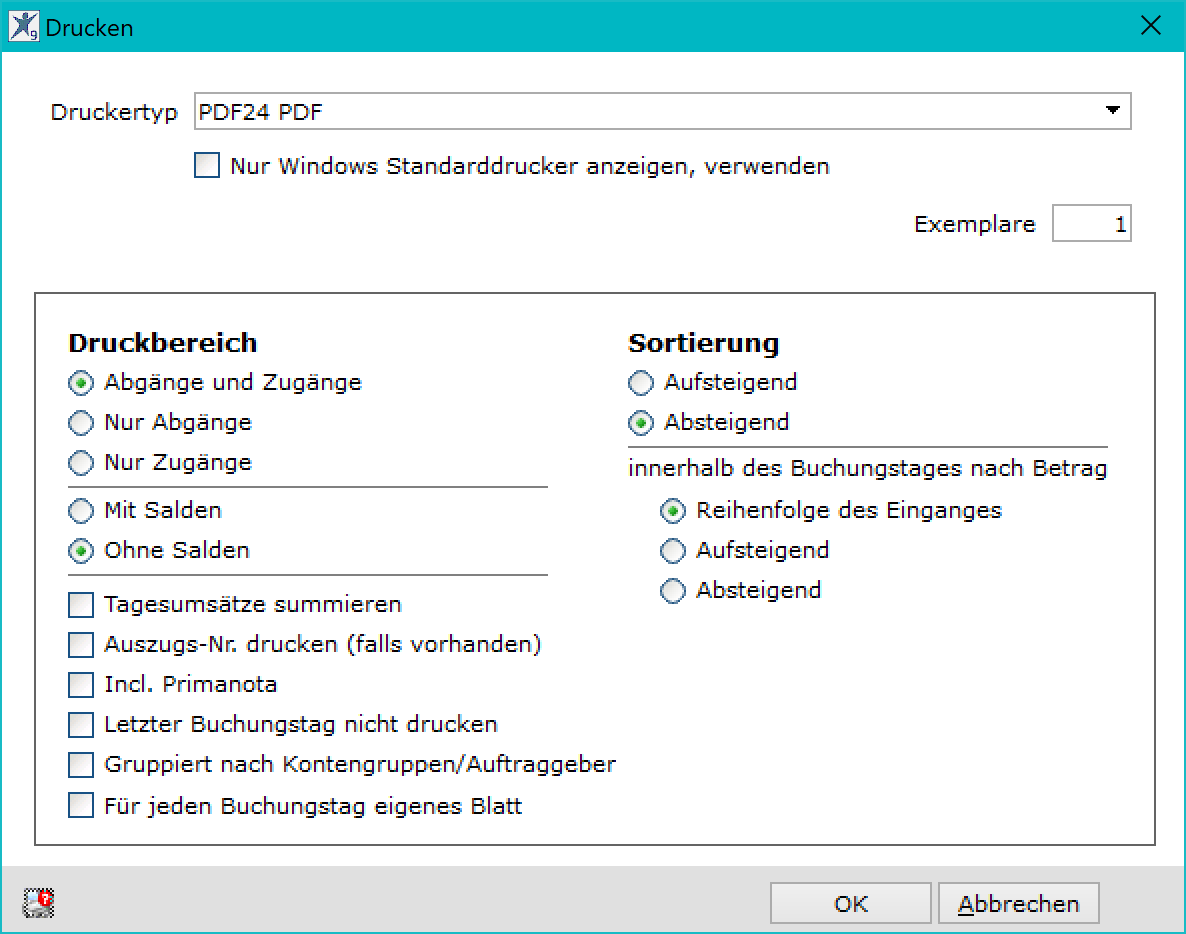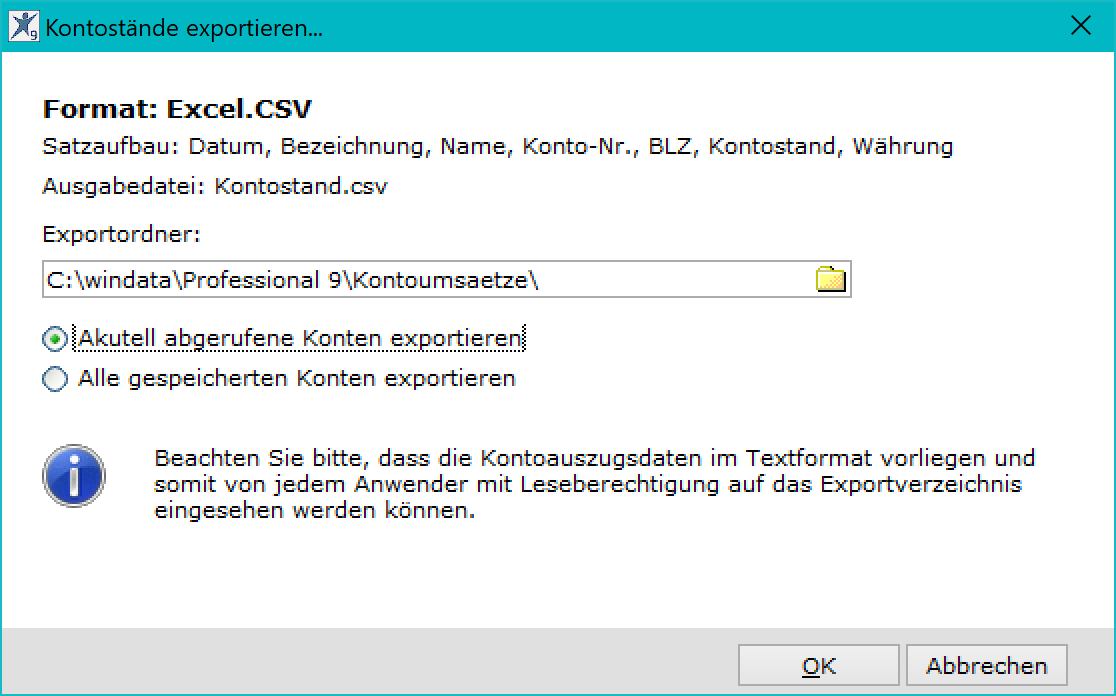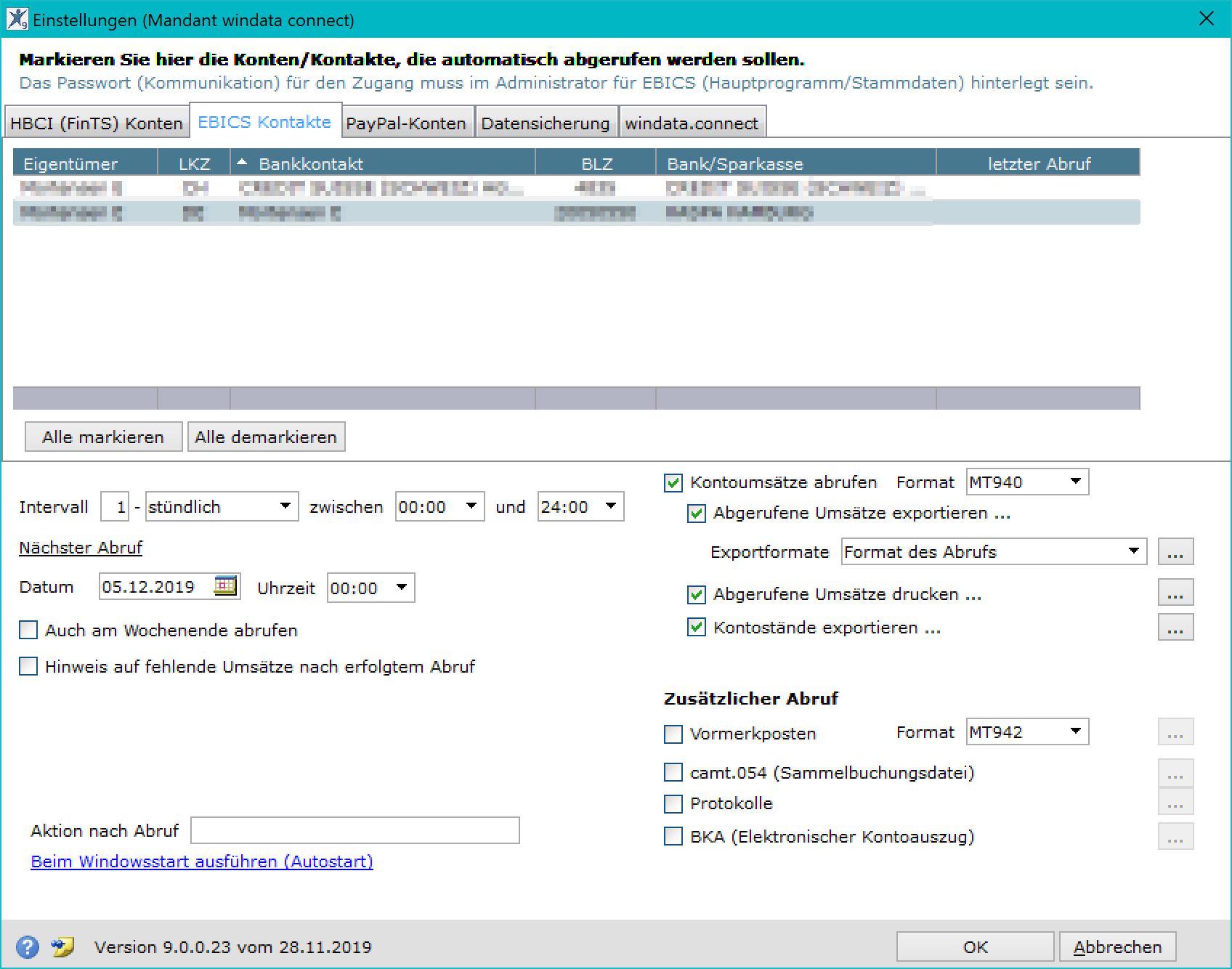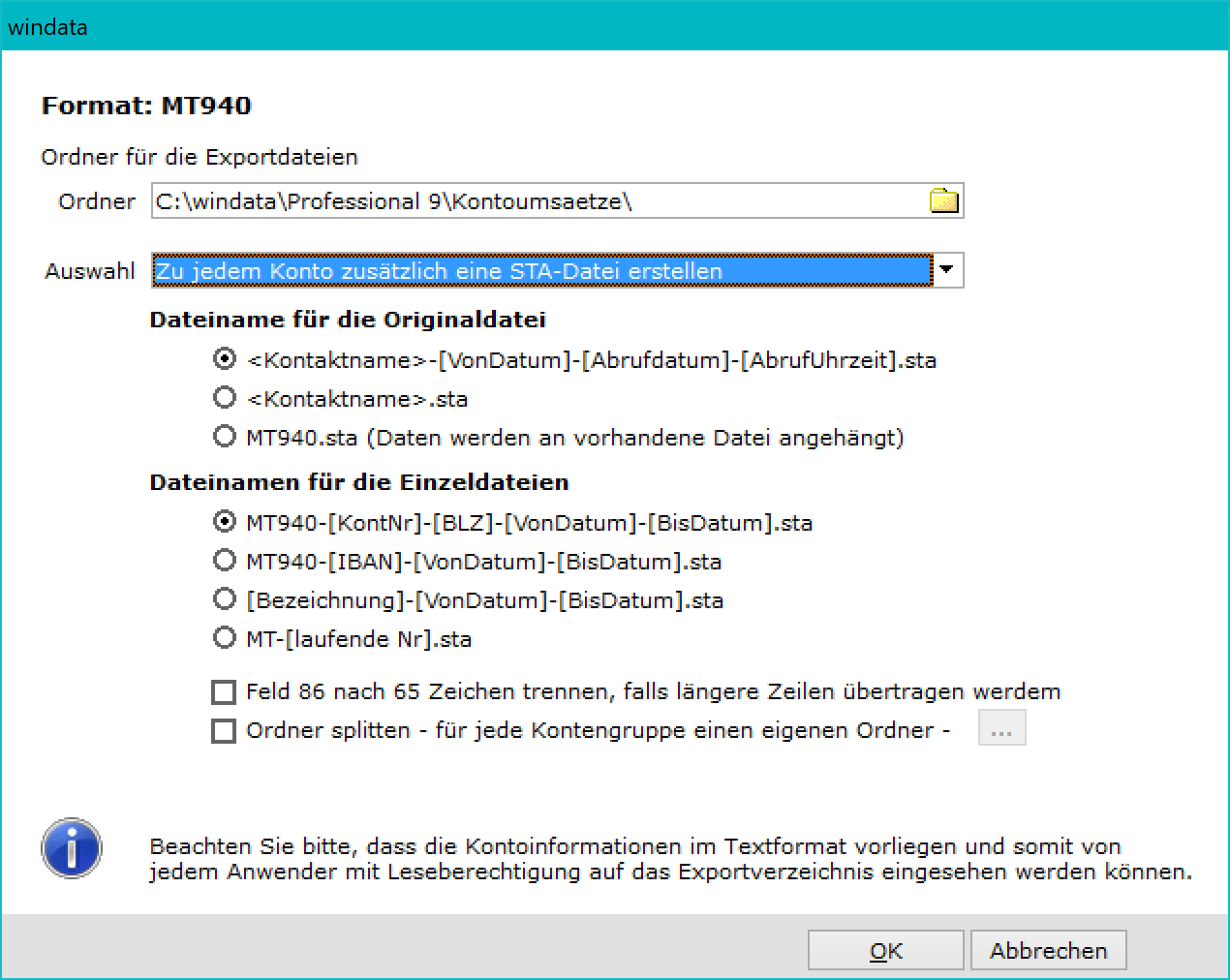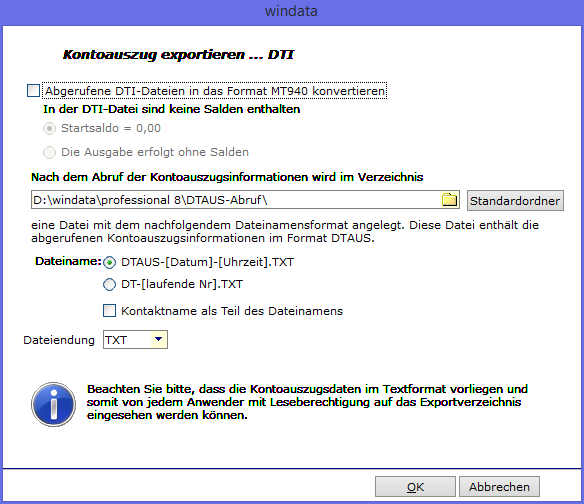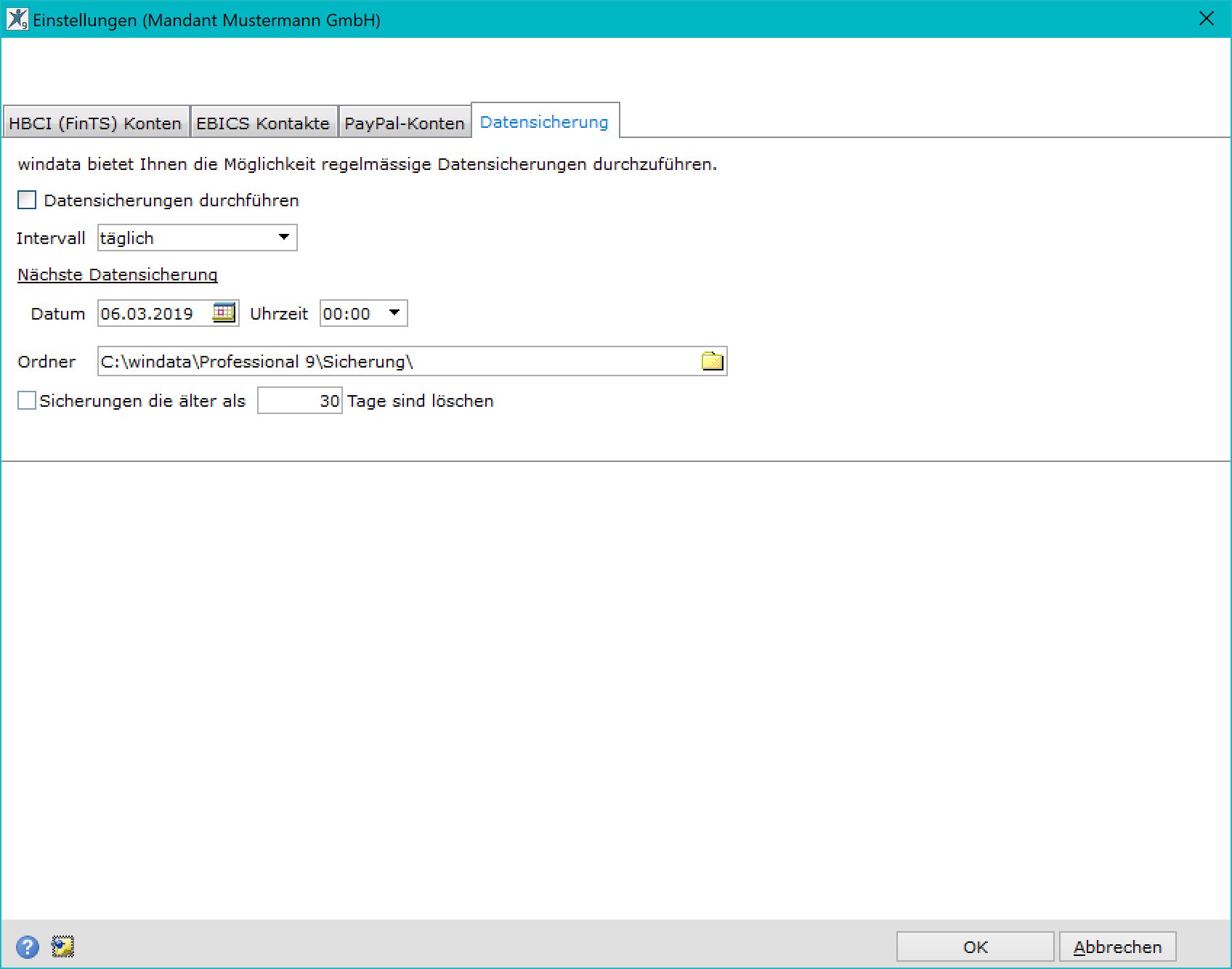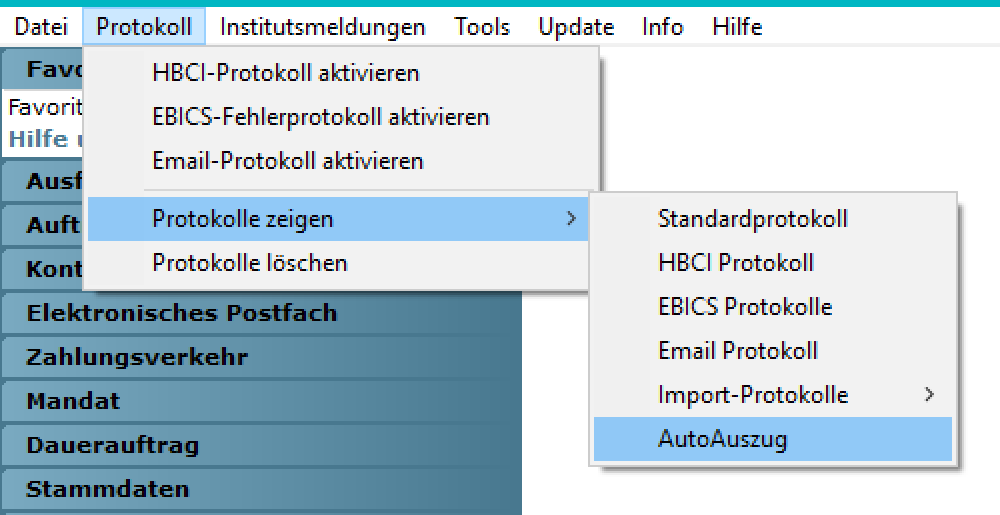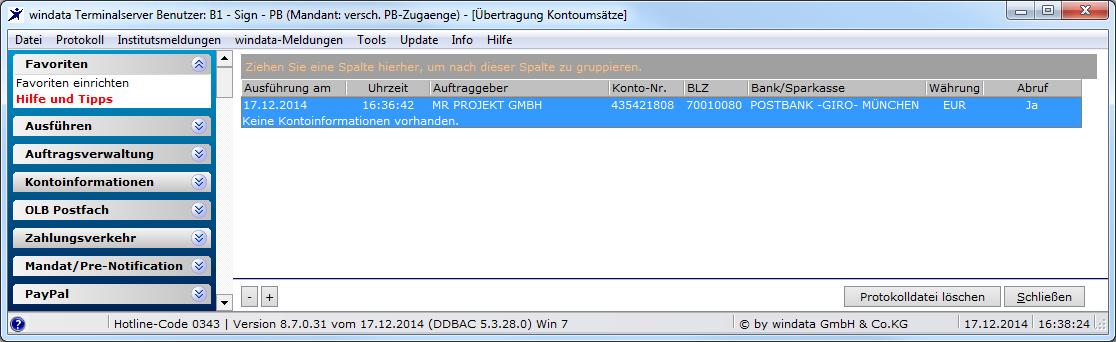Automatischer Abruf der Kontoumsätze (AutoAuszug)
Aus windata WIKI
Allgemein
Der AutoAuszug (Selbstbeweger) ist eine Funktionserweiterung zur Automatisierung von windata professional 8, welche den automatisierten, zeitgesteuerten Abruf von Kontoumsätzen sowie deren Export im beliebigen Format in definierte Verzeichnisse ermöglicht.
Der automatische Abruf von Kontoumsätzen ist für folgende Kommunikationsverfahren möglich:
- HBCI mit PIN/TAN
- HBCI mit Schlüsseldatei
- FTAM
- EBICS
Zusätzlich kann der Selbstbeweger automatisiert zeitgesteuert windata-Datensicherungen erstellen, welche im hinterlegten Verzeichnis abgespeichert werden.
Voraussetzung
Damit windata professional 8 automatisiert Kontoumsätze abrufen und weitere Aktionen ausführen kann, müssen einige Voraussetzungen geschaffen werden:
- alle für den Zugang erforderlichen Daten, wie z. B. die HBCI-PIN bzw. EBICS-Passwort, in windata hinterlegt sein bzw. in verfügbaren Verzeichnissen abgelegt sein (HBCI-Schlüsseldatei)
- der Rechner / Server auf welchem der windata AutoAuszug läuft, muss aktiv sein sowie mit dem Internet verbunden sein
- in windata muss mind. ein windata-Benutzer angelegt sein
- Wenn der windata AutoAuszug nicht als Hintergrundprogramm auf dem Rechner aktiv ist, kann der windata AutoAuszug per Parameter ausgeführt werden.
Aufruf
Die Funktion "Automatischer Abruf der Kontoumsätze (AutoAuszug)" kann in windata professional 8 unter dem Punkt Tools gestartet werden:
Zu Beginn ist noch kein Konto / Bankzugang für den AutoAuszug eingerichtet. Daher stellt sind die erste Ansicht wie folgt dar:
Wenn diese Übersicht wie dargestellt vollständig leer ist, wird direkt der Einrichtungsassistent aufgerufen:
Alternativ kann der Einrichtungsassistent über den Button "Einstellung" aufgerufen werden.
Einrichtung
HBCI
Hinweis: Hier werden nur die Konten angezeigt, für welche die HBCI-PIN gespeichert ist. Alle anderen HBCI-Konten können nicht vom AutoAuszug bedient werden:
Abruf
Mögliche Einstellmöglichkeiten für HBCI-Konten:
- Intervall: Der Abruf kann im Rhythmus von X Stunden durchgeführt werden. Ebenfalls kann hier das gewünschte Zeitfenster für den Abruf definiert werden.
- Nächster Abruf: Wann soll der nächste automatische Abruf erfolgen? Sollen die Kontoumsätze auch am Wochenende abgerufen werden? Soll ein Hinweis auf fehlende Umsätze nach erfolgtem Abruf erfolgen?
- Abruf per HBCI: Umsätze seit dem letzten Abruf abrufen oder verfügbare Umsätze abrufen. Hier kann auch festgelegt werden, ob der HBCI-Kontakt vor jedem Abruf neu synchronisiert werden soll.
- Kontoumsätze im Format MT940 abrufen:
Export der Kontoumsätze
-
- Abgerufene Umsätze exportieren...: Hier kann ein Exportformat ausgewählt werden. Auf den Punkten dahinter kann der Exportpfad festgelegt werden:
Kontoauszug exportieren... MT940
Nach dem Abruf der Kontoauszugsinformationen wird im Verzeichnis
<Pfad>
eine Datei mit dem nachfolgenden Dateinamensformat angelegt. Diese Datei enthält die abgerufenen Kontoauszugsinformationen im Format Swift MT940.
Als Dateinamen stehen zwei Varianten zur Verfügung:
- MT940-[KontoNr]-[BLZ]-[VonDatum]-[BisDatum].sta
- MT-[laufendeNummer].sta
Als weitere Möglichkeit können die abgerufenen Kontoumsätze in jeweils eigene Ordner exportiert werden. Hier kann je Kontengruppe ein eigenes Exportverzeichnis definiert werden.
- Hintergrund: Einzelne Programme am Markt können keine MT940-Dateien mit mehreren Auftraggeberkonten importieren.
Zusätzlich kann hier definiert werden, ob der letzte Tag ebenfalls exportiert werden soll. ACHTUNG: Ggf. werden einzelne Umsätze doppelt exportiert!
Drucken der Kontoumsätze
- Abgerufene Umsätze drucken: Hier können umfangreiche Einstellungen zum Druck der abgerufenen Kontoumsätze hinterlegt werden:
- Auswahl des Druckers
- Definition der Exemplare je Druck
- Auswahl des Druckbereichs
-
- Abgänge und Zugänge
- Nur Zugänge
- Nur Abgänge
- Mit Salden
- Ohne Salden
- Tagesumsätze summieren
- Auszugs-Nr. drucken (falls vorhanden)
- Incl. Primanota
-
- Sortierung
-
- Aufsteigend
- Absteigend
- innerhalb des Buchungstages nach Betrag
- Reihenfolge des Eingangs
- Aufsteigend
- Absteigend
-
Export der Kontostände
- Kontostände exportieren: Hier können die abgerufenen Kontostände automatisch exportiert werden:
Exportierte Kontostände werden im festgelegten Pfad in der Datei Kontostand.csv abgespeichert.
Der Satzaufbau der Datei Kontostand.csv ist wie folgt:
Datum; Bezeichnung; Name; Konto-Nr.; BLZ; Kontostand; Währung;
Für den Export kann gewählt werden:
- Aktuell abgerufene Konten exportieren
- Alle gespeicherten Konten exportieren
Export von Depots
Abgerufene Depots im Format MT571 exportieren...
Aktion nach Abruf
Diese Beschreibung ist weiter unten zu finden.
EBICS
Hinweis: Hier werden nur die Konten angezeigt, für welche das EBICS-Passwort gespeichert ist. Alle anderen EBICS-Kontakte können nicht vom AutoAuszug bedient werden:
Mögliche Einstellmöglichkeiten für EBICS-Kontakte:
Abruf der Kontoumsätze
- Intervall: Der Abruf kann im Rhythmus von X Stunden / Tage / Wochen / Monaten durchgeführt werden. Ebenfalls kann hier das gewünschte Zeitfenster für den Abruf definiert werden.
- Nächster Abruf: Wann soll der nächste automatische Abruf erfolgen? Sollen die Kontoumsätze auch am Wochenende abgerufen werden? Soll ein Hinweis auf fehlende Umsätze nach erfolgtem Abruf erfolgen?
- Kontoumsätze im Format MT940 abrufen:
Export der Kontoumsätze
-
- Abgerufene Umsätze exportieren...: Hier kann ein Exportformat ausgewählt werden. Auf den Punkten dahinter kann der Exportpfad festgelegt werden:
Kontoauszug exportieren... MT940
Nach dem Abruf der Kontoauszugsinformationen wird im Verzeichnis
<Pfad>
eine Datei mit dem nachfolgenden Dateinamensformat angelegt. Diese Datei enthält die abgerufenen Kontoauszugsinformationen im Format Swift MT940.
Als Dateinamen stehen folgende Varianten zur Verfügung:
Dateiname für Export von Originaldatei:
- <Kontaktname>-[VonDatum]-[Abrufdatum]-[AbrufUhrzeit].sta
- <Kontaktname>.sta
Dateiname für Export von Einzeldateien (Splitt der Originaldatei je Auftraggeberkonto):
- MT940-[KontoNr]-[BLZ]-[VonDatum]-[BisDatum].sta
- MT-[laufendeNummer].sta
Als weitere Möglichkeit kann hier festgelegt werden, dass das Feld 86 in der exportierten MT940-Datei nach 65 Zeichen getrennt werden soll.
Als weitere Möglichkeit können die abgerufenen Kontoumsätze in jeweils eigene Ordner exportiert werden. Hier kann je Kontengruppe ein eigenes Exportverzeichnis definiert werden.
- Hintergrund: Einzelne Programme am Markt können keine MT940-Dateien mit mehreren Auftraggeberkonten importieren.
Drucken der Kontoumsätze
- Abgerufene Umsätze drucken: Hier können umfangreiche Einstellungen zum Druck der abgerufenen Kontoumsätze hinterlegt werden:
- Auswahl des Druckers
- Definition der Exemplare je Druck
- Auswahl des Druckbereichs
-
- Abgänge und Zugänge
- Nur Zugänge
- Nur Abgänge
- Mit Salden
- Ohne Salden
- Tagesumsätze summieren
- Auszugs-Nr. drucken (falls vorhanden)
- Incl. Primanota
-
- Sortierung
-
- Aufsteigend
- Absteigend
- innerhalb des Buchungstages nach Betrag
- Reihenfolge des Eingangs
- Aufsteigend
- Absteigend
-
Export der Kontostände
- Kontostände exportieren: Hier können die abgerufenen Kontostände automatisch exportiert werden:
Exportierte Kontostände werden im festgelegten Pfad in der Datei Kontostand.csv abgespeichert.
Der Satzaufbau der Datei Kontostand.csv ist wie folgt:
Datum; Bezeichnung; Name; Konto-Nr.; BLZ; Kontostand; Währung;
Für den Export kann gewählt werden:
- Aktuell abgerufene Konten exportieren
- Alle gespeicherten Konten exportieren
camt.052 abrufen
camt.052-Dateien (Vormerkposten) können automatisch abgerufen und in einem definierten Pfad exportiert werden.
Der Dateiname der Exportdatei lautet: camt.052<Kontaktname>-<Datum>-<Uhrzeit>.xml
Für den Abruf der camt.052-Dateien kann ein individueller Rhythmus definiert werden.
camt.053 abrufen
camt.053-Dateien (Kontoumsätze) können automatisch abgerufen und in einem definierten Pfad exportiert werden.
Der Dateiname der Exportdatei lautet: camt.053<Kontaktname>-<Datum>-<Uhrzeit>.xml
Für den Abruf der camt.053-Dateien kann ein individueller Rhythmus definiert werden.
camt.054 abrufen
camt.054-Dateien (Sammelbuchungsdatei) können automatisch abgerufen und in einem definierten Pfad exportiert werden.
Der Dateiname der Exportdatei lautet: camt.054<Kontaktname>-<Datum>-<Uhrzeit>.zip
Für den Abruf der camt.054-Dateien kann ein individueller Rhythmus definiert werden.
Kontoumsätze im DTI-Format abrufen
Kontoumsätze können im DTI-Format abgerufen werden:
Hier besteht die Möglichkeit, die abgerufenen DTI-Dateien im Original zu speichern oder diese direkt in MT940-Dateien umwandeln zu lassen.
- Hintergrund: Verschiedene Programme am Markt können DTI-Dateien nicht verarbeiten. Diese importieren diese Inhalte in Form von MT940-Dateien.
Vormerkposten abrufen
Vormerkposten können im Format MT942 abgerufen und exportiert werden.
Hier kann der Exportpfad für die abgerufene Datei definiert werden.
Der Dateiname der Exportdatei lautet: MT942-[Kontaktname]-[Datum]-[Uhrzeit].STA
Für den Abruf der Vormerkposten kann ein individueller Rhythmus definiert werden.
Protokolle abrufen
EBICS-Protokolle können abgerufen und auf Wunsch auch direkt gedruckt werden.
Für den Abruf der EBICS-Protokolle kann ein individueller Rhythmus definiert werden.
Aktion nach Abruf
Diese Beschreibung ist weiter unten zu finden.
Datensicherung
Hier kann definiert werden, ob windata automatisch eine Datensicherung erstellen soll.
Zusätzlich kann der Intervall der Datensicherung sowie der Zeitpunkt der nächsten Datensicherung festgelegt werden.
Der Pfad, unter welchem die erstellte Datensicherung abgelegt werden soll, wird in den windata-Optionen hinterlegt.
Beim regulären AutoAuszug-Aufruf per Parameter wird die Datensicherung nicht durchgeführt. Hierfür ist der Parameterzusatz /Sicherung notwendig.
AutoAuszug per Parameter starten
Um sicherzustellen, dass die Funktionserweiterung AutoAuszug zum Zeitpunkt der Ausführung auch aktiv ist, kann diese per Parameter gestartet werden.
Der AutoAuszug kann mit folgendem Parameter gestartet werden: \\windata-Installationsverzeichnis\mAA.exe /Mandant:<Mandant>/Benutzer:<Benutzer>
- Hinweise:
- Mandant: Hier muss die Bezeichnung des gewünschten windata-Mandanten angegeben werden
- Benutzer: Hier muss die Bezeichnung eines windata-Benutzers angegeben werden.
Da die Anwendung mAA.exe immer nur einmal gestartet sein kann, kann dieser Parameter auch vor jedem geplanten Abruf über einen windows-Task aufgerufen werden.
AutoAuszug per Parameter ausführen
Die Funktionserweiterung AutoAuszug kann neben der zeitlich gesteuerten Verwendung auch per Parameter (z. B. BAT-Datei) aufgerufen werden. Somit besteht die Möglichkeit, einen windata-AutoAuszug auch für mehrere windata-Mandanten zu verwenden. Hierzu muss die Anwendung mAA.exe (im windata-Installationsverzeichnis) in Verbindung mit den Parametern /Mandant und /Benutzer aufgerufen werden:
"\\windata-Installationsverzeichnis\mAA.exe" /Mandant:"<Mandant>" /Benutzer:"<Benutzer>" /Sofort
- Hinweise:
- Mandant: Hier muss die Bezeichnung des gewünschten windata-Mandanten angegeben werden
- Benutzer: Hier muss die Bezeichnung eines windata-Benutzers angegeben werden.
- /Sofort: Dieser Parameter bewirkt, dass der AutoAuszug sofort, unabhängig von den hinterlegten Zeiten, ausgeführt wird. Nach erfolgreicher Ausführung wird die Anwendung mAA.exe wieder beendet. Somit kann der AutoAuszug auch für mehrere windata-Mandanten nacheinander genutzt werden.
- /Sicherung: Dieser Parameter bewirkt, dass der AutoAuszug automatisch eine Datensicherung durchführt und die anderen hinterlegten Aktionen nicht berücksichtigt. Mit dem Aufruf ohne Zusatz /Sicherung werden alle hinterlegten Aktionen des AutoAuszug ausgeführt, außer die Datensicherung (verfügbar ab Version 8.8.0.26)
Historischer Abruf von Kontoumsätzen per Parameter im AutoAuszug
Mit dem ergänzenden Parameter /BackX können historische Kontoumsätze mittels windata AutoAuszug abgerufen werden. Anstelle von X wird die Anzahl der Kalendertage gesetzt, wieviele rückwirkend abgerufen werden sollen. Als Wert können die Zahlungen 1 - 9 verwendet werden, z. B. /Back7 führt einen historischen Umsatzabruf von sieben Tage rückwirkend durch.
Datensicherung per Parameter ausführen
Für die automatische Datensicherung kann folgender Aufruf verwendet werden: "\\windata-Installationsverzeichnis\mAA.exe" /Mandant:"<Mandant>" /Sicherung
Aktion nach Abruf
Dieser Befehl kann in der HBCI-Konfiguration sowie der EBICS-Konfiguration, jeweils unten links, hinterlegt werden. Dieser Befehl wird vollautomatisch nach dem erfolgreichen Abruf der Kontoumsätze abgerufen. So kann z. B. ein Script oder eine *.BAT-Datei aufgerufen werden, welche die Weiterverarbeitung von exportierten Kontoumsätzen veranlasst (z. B. Import in ein anderes Programm). Denkbar ist z. B. auch eine automatische Hinweismeldung durch diesen Aufruf an einen Sachbearbeiter.
AutoAuszug als Dienst
Die Funktionserweiterung AutoAuszug ist eine Anwendung, welche nicht als Dienst konzipiert ist. Aus der Anwendung AutoAuszug kann allerdings mittels der windows-Funktion Sc.exe ein Windows-Dienst erstellt werden.
Für die Integration der Windows-Anwendung Sc.exe wenden Sie sich bitte an Ihren Systemadministrator.
Protokoll über Aktivitäten des windata-AutoAuszug
windata-Menü
Im windata-Menü ist ein aufbereitetes, kontenbezogenes Protokoll aufrufbar.
Hier wird jede Ausführung des windata-AutoAuszugs dauerhaft protokolliert:
Alte Protokolleinträge können gelöscht werden.
Protokolldatei
Ab der windata-Version 8.7.0.31 vom 22.12.2014 wird mit der Ausführung des windata-AutoAuszugs eine sehr ausführliche log-Datei erzeugt. Dieses Detailprotokoll wird im windata-Installationsverzeichnis, Unterordner \Daten\Protokoll, unter dem Dateinamen <Computername>-<windata-Benutzer>-AutoAuszug-bbcf.log gespeichert.
Hinweis auf fehlende Umsätze
Wenn der windata-AutoAuszug feststellt, dass zwischen den einzelnen Abrufen Kontoumsätze fehlen, wird das entsprechende Protokoll im Menü Protokolle AutoAuszug eingestellt:
Probleme, Ursache & Lösung
- Falls der AutoAuszug zum definierten Zeitpunkt innerhalb des AutoAuszugs nicht startet, ist die Hintergrundanwendung "AutoAuszug" nicht aktiv.
- Falls der AutoAuszug zum definierten Batch-Aufruf (Windows Taskplaner) nicht vollständig ausgeführt wird, ist der Rechner / Server nicht angemeldet. Der windata AutoAuszug kann nur im angemeldeten Windows-Zustand ausgeführt werden. Die Sitzung darf gesperrt sein.
- Falls sich der AutoAuszug nach dem Abruf der Umsätze nicht ordentlich beendet, müssen die angelegten HBCI- und EBICS-Zugänge einmal synchronisiert werden. In diesem Fall werden Konten angesprochen, welche über das jeweilige Verfahren nicht mehr erreichbar sind.
- Falls der AutoAuszug unter windows 7 bzw. windows 8 während eines Abrufs per HBCI abstürzt, muss die Anwendung "mAA.exe" im Kompatibilitätsmodus ausgeführt werden.
- Falls der AutoAuszug unter windows 7 bzw. windows 8 während eines EBICS-Abrufs abstürzt, muss die Anwendung "mAA.exe" und "dodfue.exe" im Kompatibilitätsmodus ausgeführt werden. Ebenfalls muss sichergestellt werden, dass die windows-Datenausführungsverhinderung (Data Execution Prevention, DEP) korrekt konfiguriert ist.
- Wenn die Konfigurationen des windata-AutoAuszug täglich zurückgesetzt sind, wird die INI-Datei aus dem windata-Installationsverzeichnis "Daten\INI\<Mandant>-Auszug.ini" regelmäßig durch den Kunden zurückgesetzt. Zur Lösung muss die INI-Datei in das Image gepackt werden.